ホームページ >モバイル ゲームのチュートリアル >モバイルゲームガイド >「Mini World」でマイクを開く方法の紹介
「Mini World」でマイクを開く方法の紹介
- 王林転載
- 2024-03-08 11:07:061004ブラウズ
phpエディタBaicaoが「Mini World」でマイクを開く方法を紹介します。ゲームにおいて、マイクはプレーヤーが音声を介して他のプレーヤーと通信できるようにする重要な機能であり、インタラクティブなゲーム体験を向上させます。マイクを正しくオンにしてそのパラメータを設定する方法は、ゲーム体験に直接影響します。この記事では、ゲーム内での音声コミュニケーションの楽しさを手軽に楽しんでいただくために、「Mini World」でマイクをオンにする方法を詳しくご紹介します。

「Mini World」でマイクを開く方法の紹介
1. まず、ゲームを起動し、ゲームのメイン インターフェイスに移動します。次に、オンライン ロビー機能モジュールに入るように選択して、他のプレイヤーと接続して一緒にゲームをプレイします。

#2. オンライン ロビーで、興味のあるルームを選択し、[参加] をクリックして他のプレイヤーとの交流を開始します。
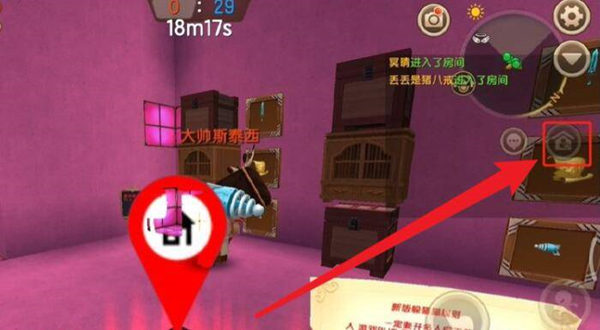
#3. ルームに参加した後、ルーム内の音声機能はデフォルトでは有効になっていないため、手動でオンにする必要があることに注意してください。このとき、画面上のミニマップアイコンの横にある部屋情報ボタンを見つけてクリックします。
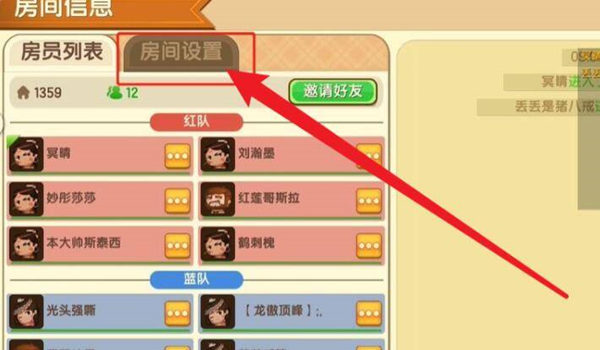
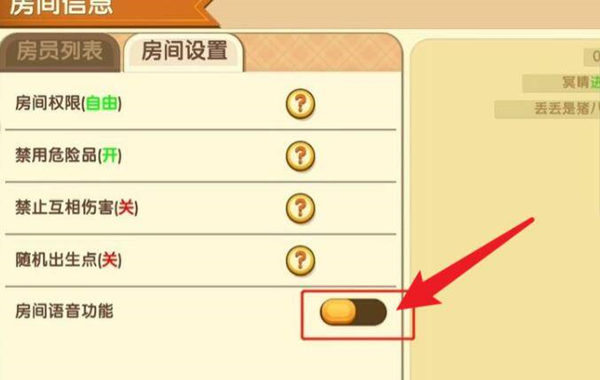
4. このボタンをクリックすると、部屋の詳細設定を含むウィンドウが表示され、そこで設定できます。部屋の各側面のパラメータを調整します。
5. このルーム設定メニューで、音声関連のタブを注意深く見つけて見つけます。これが音声通信を可能にする鍵です。
6. ルームボイス機能を見つけたら、それをオンにするだけで、マイクとプレーヤーの音声許可制御のスイッチが画面に表示されます。
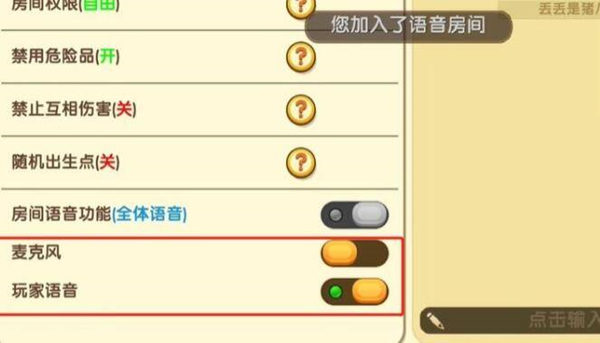
#7. 次に、ゲーム内で音声を通じてチームメイトとリアルタイムでコミュニケーションできるように、マイクの許可がオンになっていることを確認します。
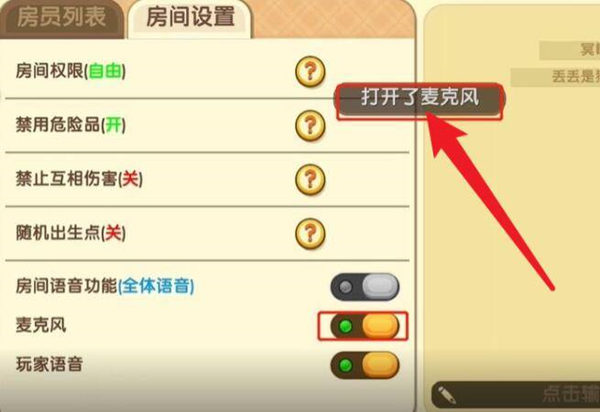
8. 上記の設定が完了したら、ゲーム インターフェイスに戻ると、ミニマップの横に目立つマイク アイコンが追加されていることがわかります。マイクのオンとオフをすばやく切り替え、ステータス インジケーターを開きます。簡単な操作でいつでもボイスチャット機能をオンまたはオフにでき、チームメンバーとのスムーズな会話やコミュニケーションを素早く簡単に維持できます。
以上が「Mini World」でマイクを開く方法の紹介の詳細内容です。詳細については、PHP 中国語 Web サイトの他の関連記事を参照してください。

